- Παρόλο που το Outlook είναι ένας από τους πιο χρησιμοποιούμενους πελάτες-πελάτες ηλεκτρονικού ταχυδρομείου, απέχει πολύ από το τέλειο.
- Οι χρήστες αναφέρουν ότι λαμβάνουν το μήνυμα σφάλματος Συγνώμη, κάτι πήγε στραβά κατά τη χρήση του Outlook και σε αυτό το άρθρο, διερευνούμε τρόπους για να το διορθώσουμε.
- Έχουμε γράψει περισσότερα άρθρα σχετικά με κοινά ζητήματα στοΣελίδα αντιμετώπισης προβλημάτων.
- Θα βρείτε περισσότερα σχετικά άρθρα και οδηγούς στο εκπληκτικό μαςΔιανομέας Outlook. Πάρτε το χρόνο σας για να το δείτε.

Αυτό το λογισμικό θα διατηρήσει τους οδηγούς σας σε λειτουργία και σε λειτουργία, διατηρώντας έτσι ασφαλή από συνηθισμένα σφάλματα υπολογιστή και αστοχία υλικού. Ελέγξτε όλα τα προγράμματα οδήγησης τώρα σε 3 εύκολα βήματα:
- Κατεβάστε το DriverFix (επαληθευμένο αρχείο λήψης).
- Κάντε κλικ Εναρξη σάρωσης για να βρείτε όλα τα προβληματικά προγράμματα οδήγησης.
- Κάντε κλικ Ενημέρωση προγραμμάτων οδήγησης για να λάβετε νέες εκδόσεις και να αποφύγετε δυσλειτουργίες του συστήματος.
- Το DriverFix έχει ληφθεί από το 0 αναγνώστες αυτόν τον μήνα.
Αποψη είναι πιθανώς ένας από τους πιο δημοφιλείς πελάτες email, δεδομένου ότι είναι μέρος της σουίτας του Microsoft Office.
Παρόλο που το Outlook είναι υπέροχο, Windows 10 οι χρήστες ανέφεραν ότι έλαβαν το Συγνώμη, κάτι πήγε στραβά μήνυμα σφάλματος κατά τη χρήση του Outlook.
Σε αυτό το άρθρο, θα διερευνήσουμε ορισμένους τρόπους για να διορθώσετε αυτό το σφάλμα, συνεπώς συνεχίστε να διαβάζετε.
Τι μπορώ να κάνω αν κάτι πήγε στραβά στο Outlook;
1. Επανεγκαταστήστε το Office
- Παω σε Εφαρμογή ρυθμίσεων και επιλέγω Σύστημα.
- Επόμενο, κάντε κλικ στο Εφαρμογές και λειτουργίες.
- Επιλέξτε Microsoft Office και κάντε κλικ Κατάργηση εγκατάστασης.
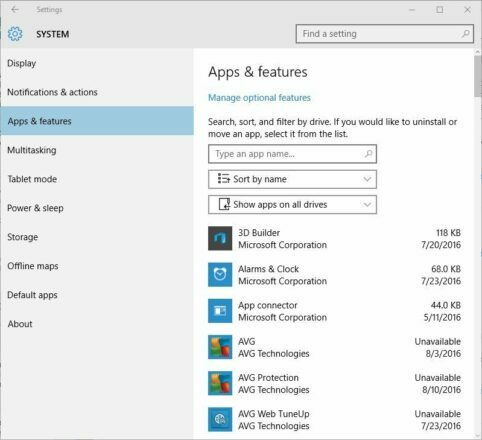
Σημείωση: Μετά την απεγκατάσταση του Microsoft Office πρέπει να το κάνετε εκτελέστε το εργαλείο εκκαθάρισης για να καταργήσετε τυχόν υπόλοιπα αρχεία του Microsoft Office. Αφού το εκτελέσετε, απλώς εγκαταστήστε ξανά το Microsoft Office.
2. Επισκευή εγκατάστασης γραφείου
- Τύπος Πλήκτρο Windows + X για να ανοίξω Μενού χρήστη ισχύος.
- Επιλέγω Πίνακας Ελέγχου από τη λίστα.
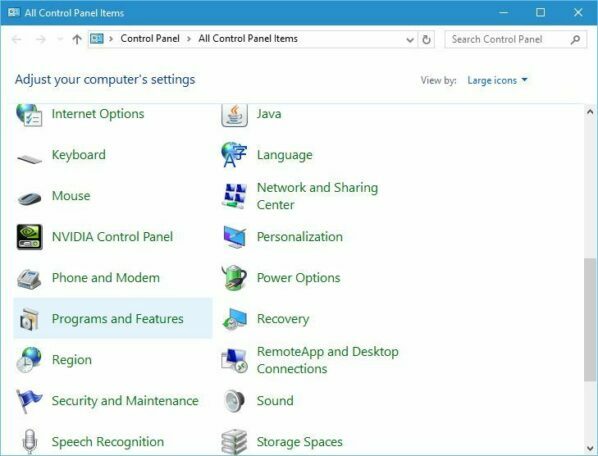
- Κάντε κλικ στο Προγράμματα και χαρακτηριστικά.
- Εγκατάσταση το γραφείο της Microsoft και κάντε κλικ στο Αλλαγή κουμπί.
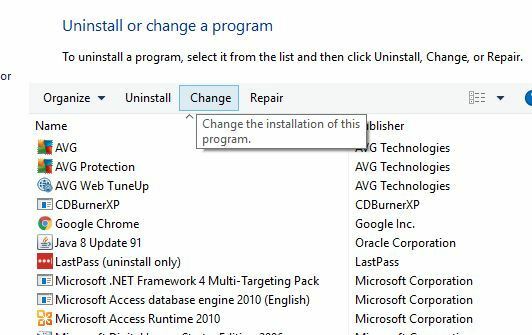
- μικρόεκλεκτός Ηλεκτρονική επισκευή και κάντε κλικ Επισκευή.
Σημείωση: Μπορείτε να χρησιμοποιήσετε την επιλογή Γρήγορη επιδιόρθωση που είναι πολύ πιο γρήγορη, αλλά αυτή η επιλογή δεν θα επιδιορθώσει πλήρως το Microsoft Office.
3. Απενεργοποιήστε προσωρινά το πρόγραμμα προστασίας από ιούς ή το τείχος προστασίας

Το πρόγραμμα προστασίας από ιούς ή το τείχος προστασίας μπορεί να επηρεάσει πολλές εφαρμογές και το Outlook δεν αποτελεί εξαίρεση.
Για να αποτρέψετε την εμφάνιση αυτού του προβλήματος, προτείνουμε να απενεργοποιήσετε προσωρινά το πρόγραμμα προστασίας από ιούς ή το τείχος προστασίας και να ελέγξετε αν αυτό επιλύει το πρόβλημα.
Εάν η απενεργοποίηση του προγράμματος προστασίας από ιούς δεν βοηθά, ίσως θελήσετε να καταργήσετε το πρόγραμμα προστασίας από ιούς και να ελέγξετε εάν αυτό επιλύει το πρόβλημα.
Εάν ανησυχείτε για την ασφάλειά σας, πρέπει να γνωρίζετε ότι τα Windows 10 συνοδεύονται από το Windows Defender ενεργοποιήστε αυτόματα αφού απενεργοποιήσετε ή απεγκαταστήσετε το πρόγραμμα προστασίας από ιούς, ώστε ο υπολογιστής σας να μην είναι πλήρως ανυπεράσπιστος.
4. Διαγράψτε τα προσωρινά αρχεία
- Τύπος Πλήκτρο Windows + R και
- Εισαγω % windir% θερμοκρασία.
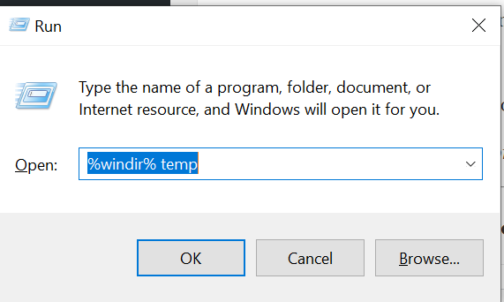
- Τύπος Εισαγω ή κάντε κλικ ΕΝΤΑΞΕΙ.
- Διαγράψτε όλα τα αρχεία και τους φακέλους από αυτό
Σημείωση: Θα χρειαστείτε δικαιώματα διαχειριστή για να διαγράψετε αρχεία από το φάκελο Temp.
5. Διαγράψτε τις θυμημένες διευθύνσεις email

Οι χρήστες το ανέφεραν Συγνώμη, κάτι πήγε στραβά Το σφάλμα εμφανίζεται μόνο κατά την αποστολή email σε συγκεκριμένες διευθύνσεις email.
Σύμφωνα με τους χρήστες, μια λύση που λειτούργησε για αυτούς είναι η διαγραφή αυτών των διευθύνσεων από τη λίστα των θυμημένων διευθύνσεων.
Αφού αφαιρέσετε αυτές τις διευθύνσεις, πρέπει να τις εισαγάγετε μη αυτόματα κατά την αποστολή ενός μηνύματος ηλεκτρονικού ταχυδρομείου για να επιλύσετε αυτό το πρόβλημα.
6. Διαγράψτε την προβληματική ομάδα επαφών

Σύμφωνα με τους χρήστες, μερικές φορές μια προβληματική ομάδα επαφών μπορεί να προκαλέσει την εμφάνιση αυτού του ζητήματος. Οι χρήστες ανέφεραν ότι ορισμένες ομάδες είχαν κενό διάστημα ακολουθούμενο από ερωτηματικό αντί για μία διεύθυνση email.
Η αφαίρεση του κενού χώρου και του ερωτηματικού δεν επιλύει το πρόβλημα σύμφωνα με τους χρήστες, επομένως μόνο τρόπος για να διορθώσετε αυτό το πρόβλημα είναι να διαγράψετε ολόκληρη την ομάδα επαφών και να το δημιουργήσετε ξανά.
Πριν διαγράψετε την ομάδα επαφών, φροντίστε να απομνημονεύσετε ποιες διευθύνσεις ηλεκτρονικού ταχυδρομείου ήταν σε αυτήν, ώστε να μπορείτε να δημιουργήσετε ξανά την ομάδα σας πιο εύκολα.
7. Επαναφέρετε την προσωρινή μνήμη αυτόματης συμπλήρωσης

Η αυτόματη συμπλήρωση προσωρινής μνήμης μπορεί επίσης να προκαλέσει Συγνώμη, κάτι πήγε στραβά σφάλμα στο Outlook κατά την αποστολή email και για να διορθώσετε αυτό το πρόβλημα πρέπει να επαναφέρετε την προσωρινή μνήμη αυτόματης συμπλήρωσης.
Για να το κάνετε αυτό, μεταβείτε στο Αρχείο, και στο Καρτέλα Επιλογές επιλέγω Ταχυδρομείο. Εδώ θα πρέπει να βρείτε την επιλογή επαναφοράς της αυτόματης συμπλήρωσης προσωρινής μνήμης εκεί.
8. Προσθέστε τη διεύθυνση URL RMS σε ιστότοπους Local Intranet
- Τύπος Κλειδί Windows + S και εισαγάγετε επιλογές διαδικτύου.
- Επιλέγω ΕΠΙΛΟΓΕΣ ΔΙΑΔΙΚΤΥΟΥ.
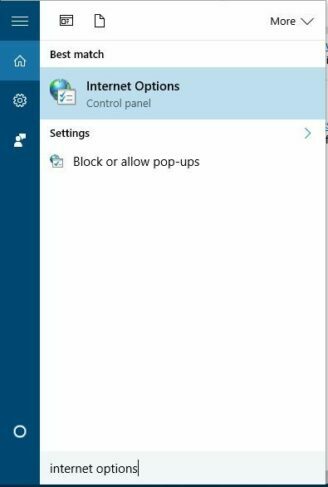
- μεταβείτε στο Ασφάλεια καρτέλα, επιλέξτε Τοπικό intranet.
- Κάντε κλικ στο Ιστότοποι κουμπί.
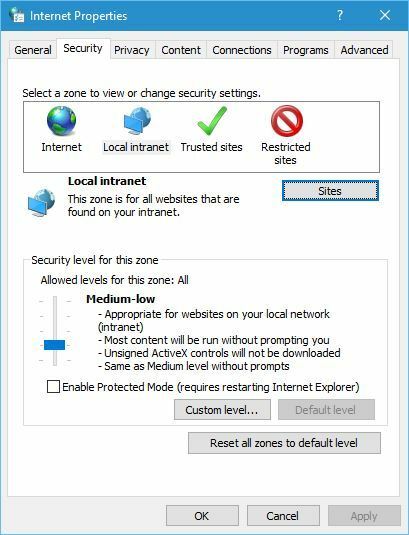
- Κάντε κλικ στο Προχωρημένος κουμπί.
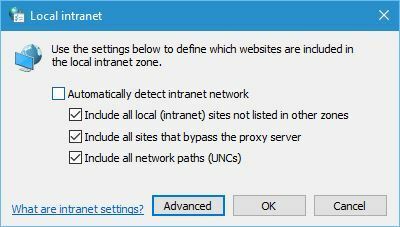
- Καταχώρησε Διεύθυνση URL RMS.
- Κάντε κλικ στο Προσθήκη κουμπί και στη συνέχεια κάντε κλικ Κλείσε.
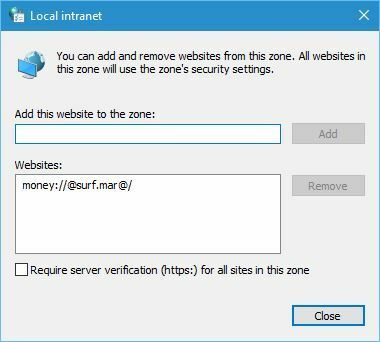
Το λάθος Συγνώμη, κάτι πήγε στραβά στο Outlook μπορεί να σας αποτρέψει από την αποστολή μηνυμάτων ηλεκτρονικού ταχυδρομείου και να προκαλέσει πολλά προβλήματα, αλλά μπορείτε εύκολα να διορθώσετε αυτό το σφάλμα χρησιμοποιώντας μία από τις λύσεις μας.
Ενημερώστε μας στην παρακάτω ενότητα σχολίων εάν έχετε ερωτήσεις ή προτάσεις.
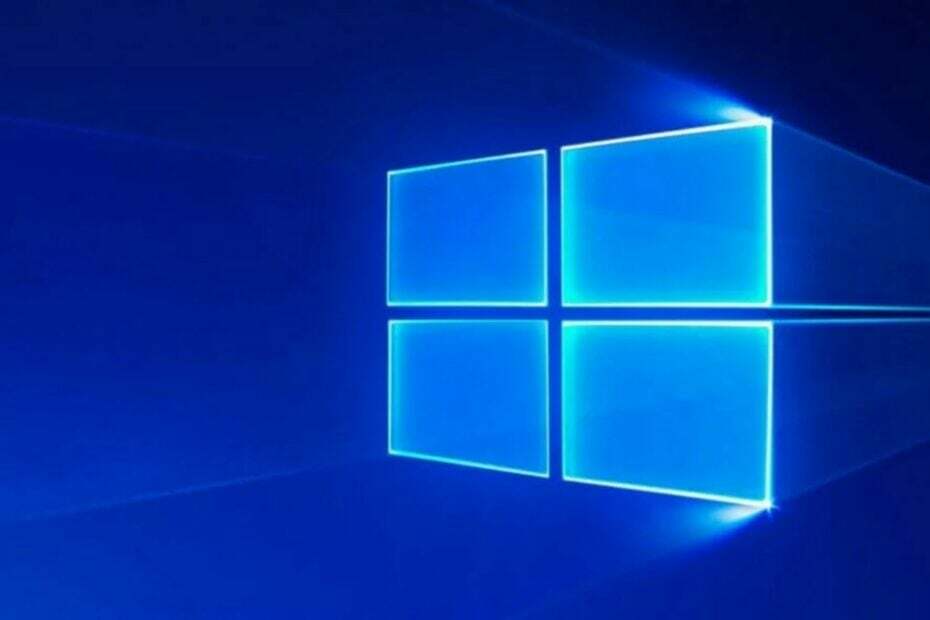

![Disattivare la Modalità Oscura στο Google Chrome [Windows/Mac]](/f/1322a6fb918eb0604b6a83e4d52e2bf8.png?width=300&height=460)